Win10关闭自动更新方法详解
时间:2025-06-26 16:00:02 328浏览 收藏
**2020 Win10关闭自动更新教程:告别强制更新,掌控系统自由!** 厌倦了Win10的自动更新?它总是在后台偷偷下载更新和补丁,甚至强制重启设备,影响你的工作和娱乐?别担心!本文为你带来2020年最新、最有效的Win10关闭自动更新方法。通过简单的几个步骤,轻松禁用Windows Update服务,彻底摆脱自动更新的困扰。只需打开“运行”窗口,输入“services.msc”,找到Windows Update服务,将其启动类型设置为“禁用”,并停止该服务,即可完成操作。快来学习,让你的Win10系统更加稳定、流畅,不再受强制更新的干扰!
win10的自动更新机制会在设备运行期间悄悄地在后台下载官方发布的更新和补丁,下载完毕后还会强制执行系统更新。实际上,对于大多数普通用户而言,win10的自动更新功能并非必不可少。接下来就为大家介绍2020年最新的win10关闭自动更新的方法。
2020最新win10关闭自动更新方法
1、右键单击开始菜单,选择“运行”。
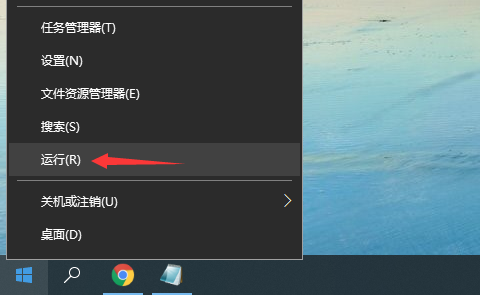
2、在弹出的运行窗口里输入命令“services.msc”,然后按回车键以打开“服务”窗口。
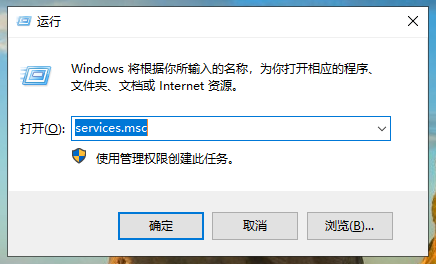
3、在服务列表中定位到Windows Update服务,双击该项来打开其属性设置。
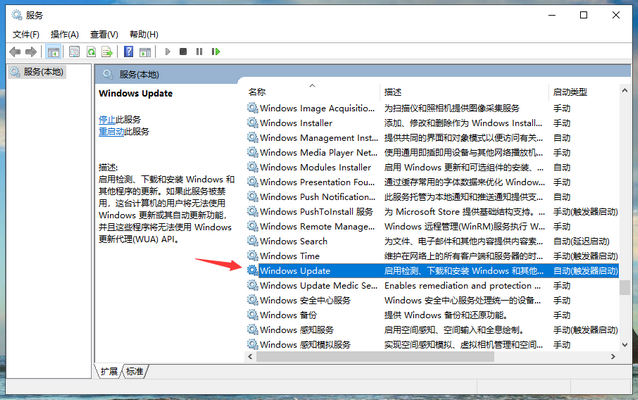
4、将启动类型调整为“禁用”。

5、点击下面的“停止”按钮。
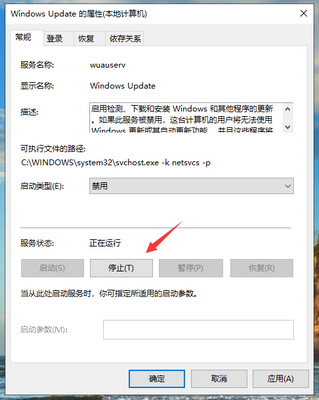
6、转到恢复选项卡,把“第一次失败”的处理方式设定为“无操作”。
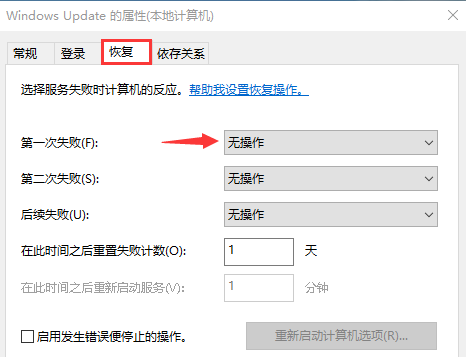
完成以上步骤之后,点击确定或应用以保存更改。这样一来,win10的自动更新服务就被成功关闭了。
理论要掌握,实操不能落!以上关于《Win10关闭自动更新方法详解》的详细介绍,大家都掌握了吧!如果想要继续提升自己的能力,那么就来关注golang学习网公众号吧!
-
501 收藏
-
501 收藏
-
501 收藏
-
501 收藏
-
501 收藏
-
141 收藏
-
355 收藏
-
270 收藏
-
332 收藏
-
439 收藏
-
409 收藏
-
157 收藏
-
354 收藏
-
378 收藏
-
479 收藏
-
304 收藏
-
474 收藏
-

- 前端进阶之JavaScript设计模式
- 设计模式是开发人员在软件开发过程中面临一般问题时的解决方案,代表了最佳的实践。本课程的主打内容包括JS常见设计模式以及具体应用场景,打造一站式知识长龙服务,适合有JS基础的同学学习。
- 立即学习 543次学习
-

- GO语言核心编程课程
- 本课程采用真实案例,全面具体可落地,从理论到实践,一步一步将GO核心编程技术、编程思想、底层实现融会贯通,使学习者贴近时代脉搏,做IT互联网时代的弄潮儿。
- 立即学习 516次学习
-

- 简单聊聊mysql8与网络通信
- 如有问题加微信:Le-studyg;在课程中,我们将首先介绍MySQL8的新特性,包括性能优化、安全增强、新数据类型等,帮助学生快速熟悉MySQL8的最新功能。接着,我们将深入解析MySQL的网络通信机制,包括协议、连接管理、数据传输等,让
- 立即学习 500次学习
-

- JavaScript正则表达式基础与实战
- 在任何一门编程语言中,正则表达式,都是一项重要的知识,它提供了高效的字符串匹配与捕获机制,可以极大的简化程序设计。
- 立即学习 487次学习
-

- 从零制作响应式网站—Grid布局
- 本系列教程将展示从零制作一个假想的网络科技公司官网,分为导航,轮播,关于我们,成功案例,服务流程,团队介绍,数据部分,公司动态,底部信息等内容区块。网站整体采用CSSGrid布局,支持响应式,有流畅过渡和展现动画。
- 立即学习 485次学习
